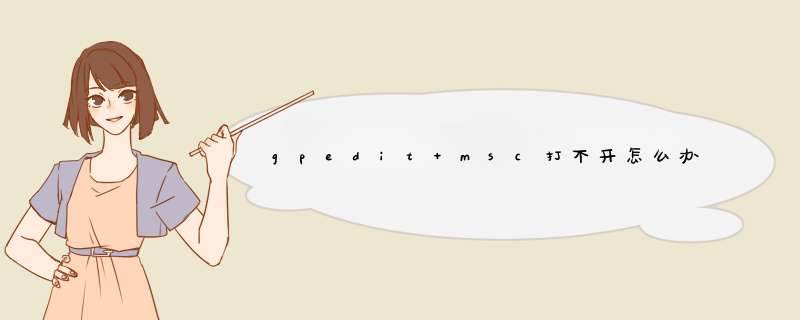
gpedit.msc打不开,可能就是文件丢失了,我们只需上下应的文件便可决问题。
解决方法:
1、双击桌面的计算机图标,或者点击开始菜单中的我的电脑。
2、打开我的电脑,点击系统属性按钮。
3、在窗口的“查看有关计算机的基本信息”下面的“Windows版本”处查看自己的电脑的Windows版本。
4、在搜索“gpedit.msc文件下载”,我们选择相应的版本下载。
5、将下载好的gpedit.msc文件放入C:WindowsSystem32文件夹中即可。
解决方法1、将XP专业版(要去下载)的“C:\WINDOWS\system32”文件夹中的gpedit.msc、fde.dll、gpedit.dll、gptext.dll、wsecedit.dll文件复制到HOME版的“C:\WINDOWS\system32”文件夹中。
2、在“开始--运行”中依次运行以下命令:“regsvr32 fde.dll”、“regsvr32 gpedit.dll”、“regsvr32 gptext.dll”、“regsvr32 wsecedit.dll”分别注册这4个动态数据库。
3、将XP专业版的“C:\WINDOWS\INF”文件夹中的所有*.adm文件复制替换到HOME版的“C:\WINDOWS\INF”文件夹中。
4、最后单击“开始--运行”,输入“gpedit.msc”便可以启动组策略了。
如果不是家庭版的可这样解除:
打开“控制面板”→“任务计划”,启动向导建立一个名为MMC的任务计划,执行的程序是“C:/Windows/System32/mmc exe” 完成后,在任务计划窗口右击新建的MMC选择“运行”,在打开的控制台程序窗口,单击菜单栏的“文件”→“打开”,定位到“C:/Windows/System32/gpedit msc”程序,打开组策略编辑窗口,依次展开“本地计算机策略”→“用户配置”→“管理模板”→“系统”,双击右侧窗格的“只运行许可的Windows应用程序”,在d出的窗口将其设置为“未配置” 单击“确定”退出并关闭组策略编辑窗口,当系统d出“是否将更改保存到gpedit msc”询问窗口时,单击“是”确定保存,即可解锁
因为msc文件受损,需要修复,方法如下:
打开控制面板 →双击“文件夹选项” →选择“文件类型”选项卡 →找到MSC文件类型(没有的话,点击“新建”→输入MSC文件类型→点击“高级”选择“Micrsoft 通用管理文档”→确定退出) →选择“高级” →看“ *** 作”栏里是不是又3个 *** 作方式:打开、运行方式、作者, →选中一个 *** 作并点击“编辑”查看其内容是不是分别为:
打开:C:\WINDOWS\system32\mmc.exe "%1" %*
运行方式:C:\WINDOWS\system32\mmc.exe "%1" %*
作者:C:\WINDOWS\system32\mmc.exe /a "%1" %*
是不是勾选了“使用 DDE(U)”,没勾上的话就勾上。不是上面内容的话改为上面内容,其他默认,确定退出 →其打开方式将自动更改为“microsoft management console” →关闭退出
电脑蓝屏又叫蓝屏死机,指的是微软Windows *** 作系统在无法从一个系统错误中恢复过来时所显示的屏幕图像。
***STOP 0x0000001E(0xC0000005,0xFDE38AF9,0x0000001,0x7E8B0EB4) KMODE_EXCEPTION_NOT_HANDLED ***
其中错误的第一部分是停机码(Stop Code)也就是STOP 0x0000001E,用于识别已发生错误的类型, 错误第二部分是被括号括起来的四个数字集,表示随机的开发人员定义的参数,第三部分是错误名。
信息第一行通常用来识别生产错误的驱动程序或者设备。这种信息多数很简洁,但停机码可以作为搜索项在微软知识库和其他技术资料中使用。
欢迎分享,转载请注明来源:内存溢出

 微信扫一扫
微信扫一扫
 支付宝扫一扫
支付宝扫一扫
评论列表(0条)